提示:文章写完后,目录可以自动生成,如何生成可参考右边的帮助文档
文章目录
前言
Ubuntu经过了好多代革新目前的使用体验也是好了很多,但是在日用上比windows还是有不少差距。接下来我就盘点下日常使用中windows上的替代原生软件吧,这里只介绍使用量比较大的,希望能帮到你。
一、聊天
只有
QQ
,没有
微信
,像统信和深度应该是改的Wine,Ubuntu上是没有原生微信的,需要的话可以安装Wine。
1.QQ
Ubuntu下载Deb包,支持wayland和x11
QQ-Linux
2.微信
官方没有给DEB包,但是有个系统适配了,那就是UOS,实测咱们可以用它的包,虽然功能不完美,但是像单聊、群聊、发送文件都支持。整体风格类似网页,应该是包了一层,凑合用吧,支持wayland和x11。
weixin_2.1.4_amd64.deb
3.腾讯会议
UOS适配版,测试能用,不支持wayland,需要切换x11。
wemeet
二、办公
选择性不少,有
Libreoffice
和
WPS
影响比较大。LibreOffice使用snap商店安装或apt安装都行。WPS需要到官网下载。
1.Libreoffice
sudoapt update
sudoaptinstall libreoffice
2.WPS
Ubuntu下载Deb包
WPS-Linux
3.xmind
这个也是我找到的UOS适配版,实测Ubuntu-22.04可以用,也没遇到崩溃,缺点就是功能单薄了些,支持wayand和x11。
xmind
三、邮件客户端
使用
thunderbird
就可以了,snap商店可以下载,或者apt安装。
1.thunderbird
sudoapt update
sudoaptinstall thunderbird
四、远程桌面
1.客户端
使用经典的
remmina
就行了,支持vnc、rdp等协议,可以说满足需求没问题。
1.remmina
sudoapt update
sudoaptinstall remmina
2.服务端
使用VNC、RDP(Ubuntu-22.04带)这种内置的工具或x11-vnc、todesk、向日葵这种第三方的。
1.gnome-remote-desktop
教程链接
2.x11-vnc
教程链接
3.todesk
下载链接
4.向日葵
下载链接
五、浏览器
基本都支持,有chrome、chromium、microsoft-edge和firefox等等。
1.firefox
sudoapt update
sudoaptinstall firefox
2.chrominum
sudoapt update
sudoaptinstall chromium-browser
3.chrome
sudoapt update
sudoaptinstall google-chrome-stable
如果chrome安装不了就手动安装。
下载链接
拉到最下面,选择其他平台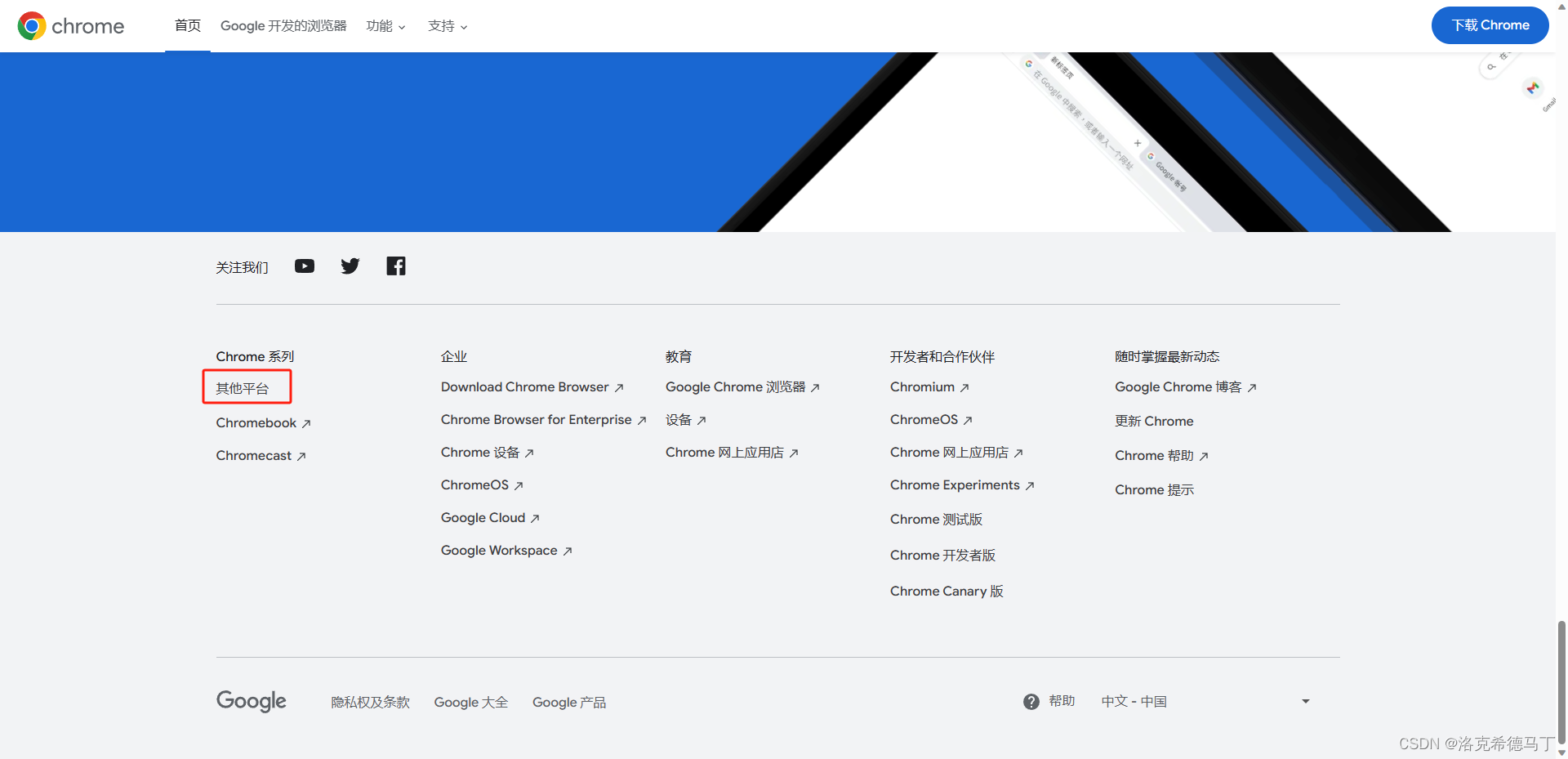
选择Linux
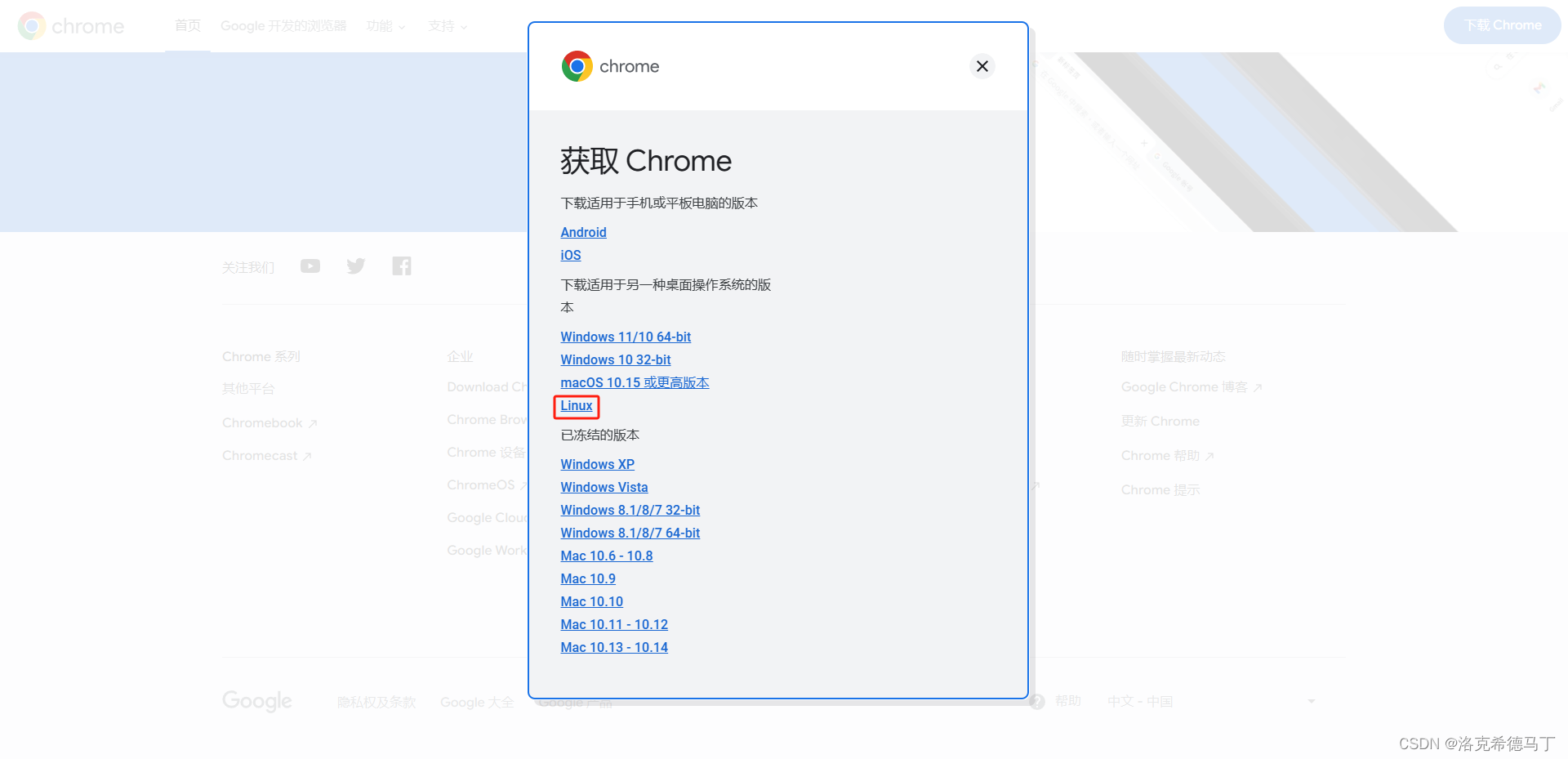
选择
Deb
,然后
接受并安装
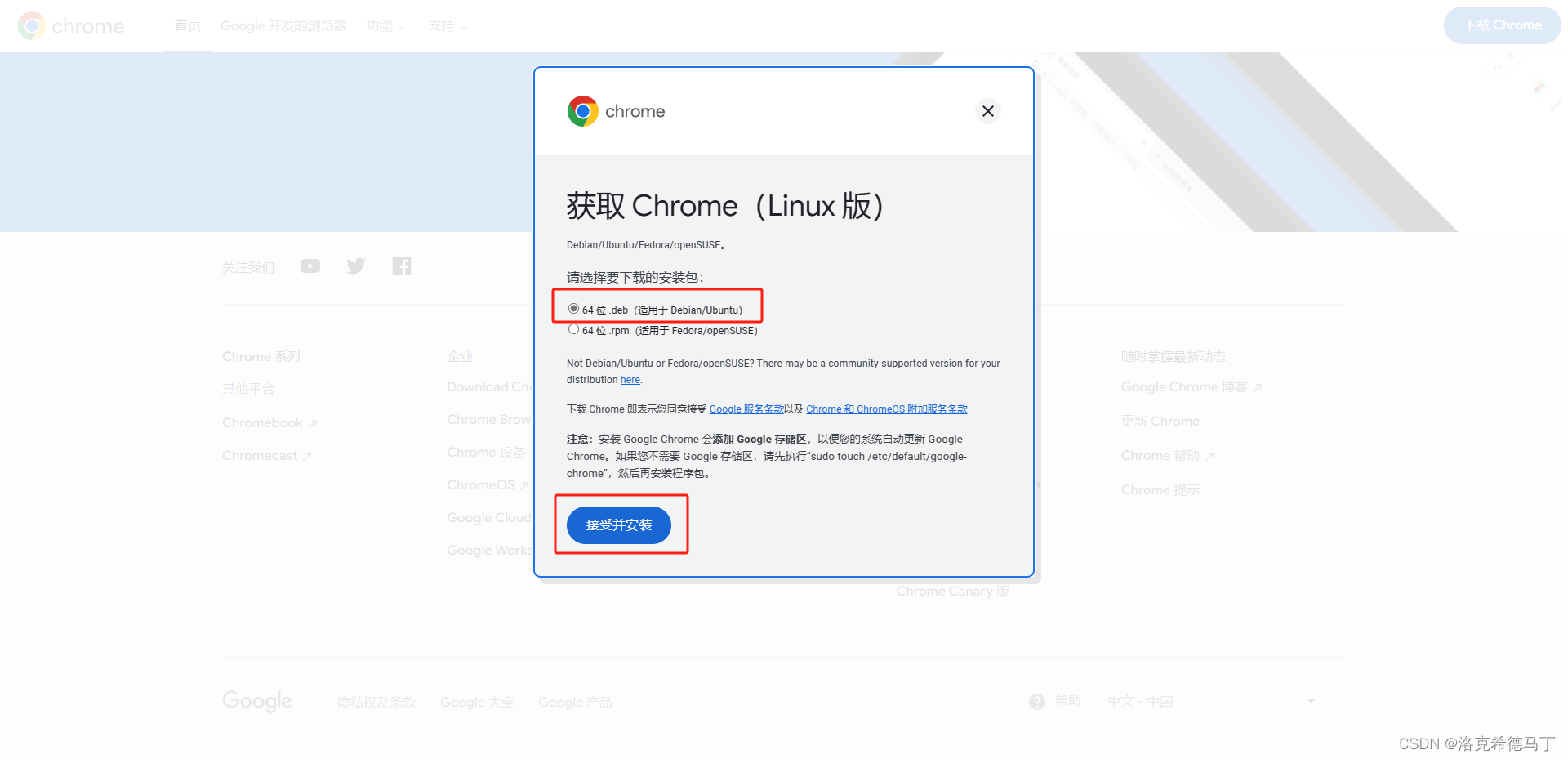
浏览器的使用方法应该是差不多的,F11全屏切换、F12打开控制台,如果无效请检查电脑快捷键。
4.microsoft-edge
下载链接
找到Linux连接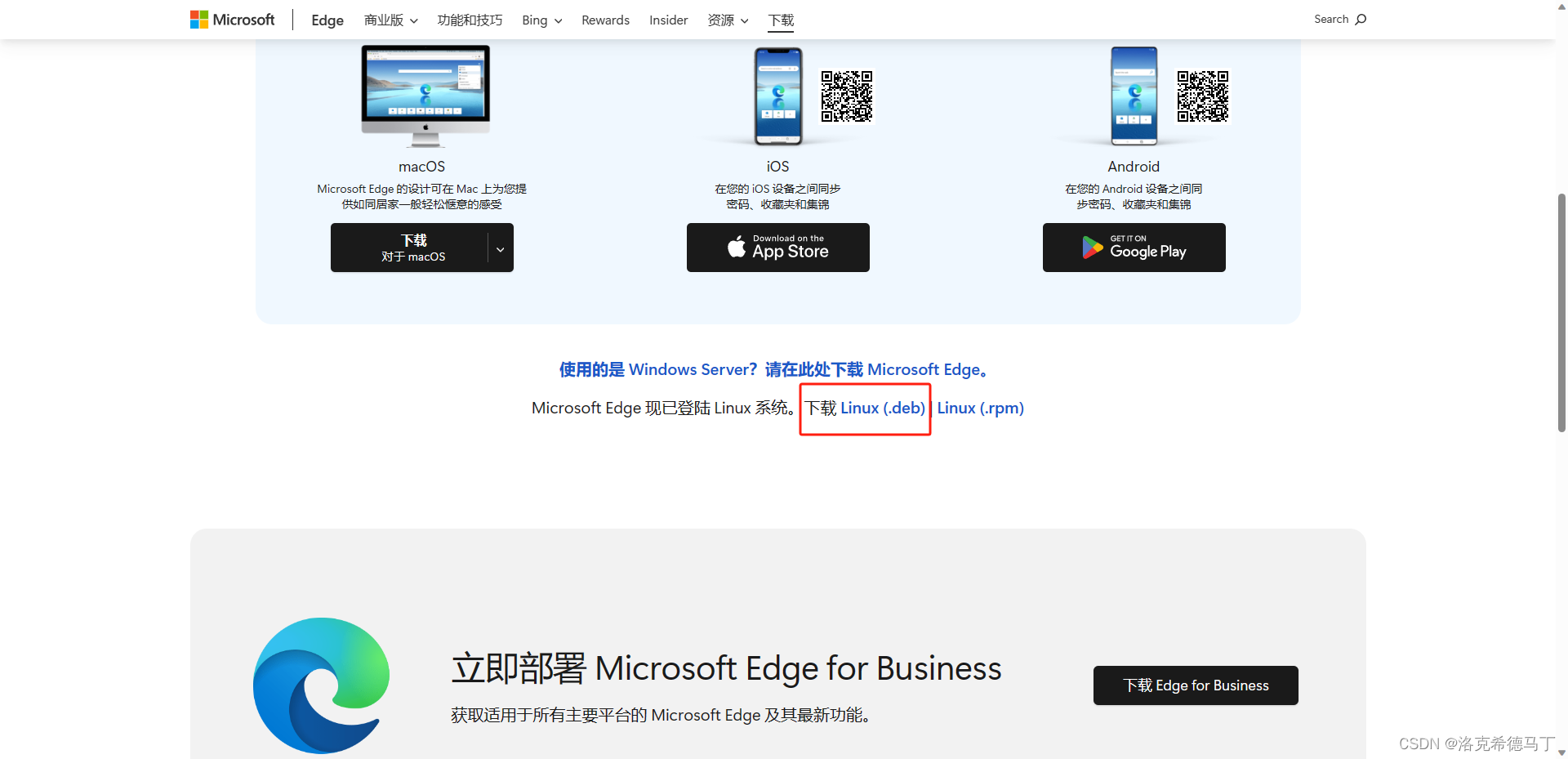
接受并下载
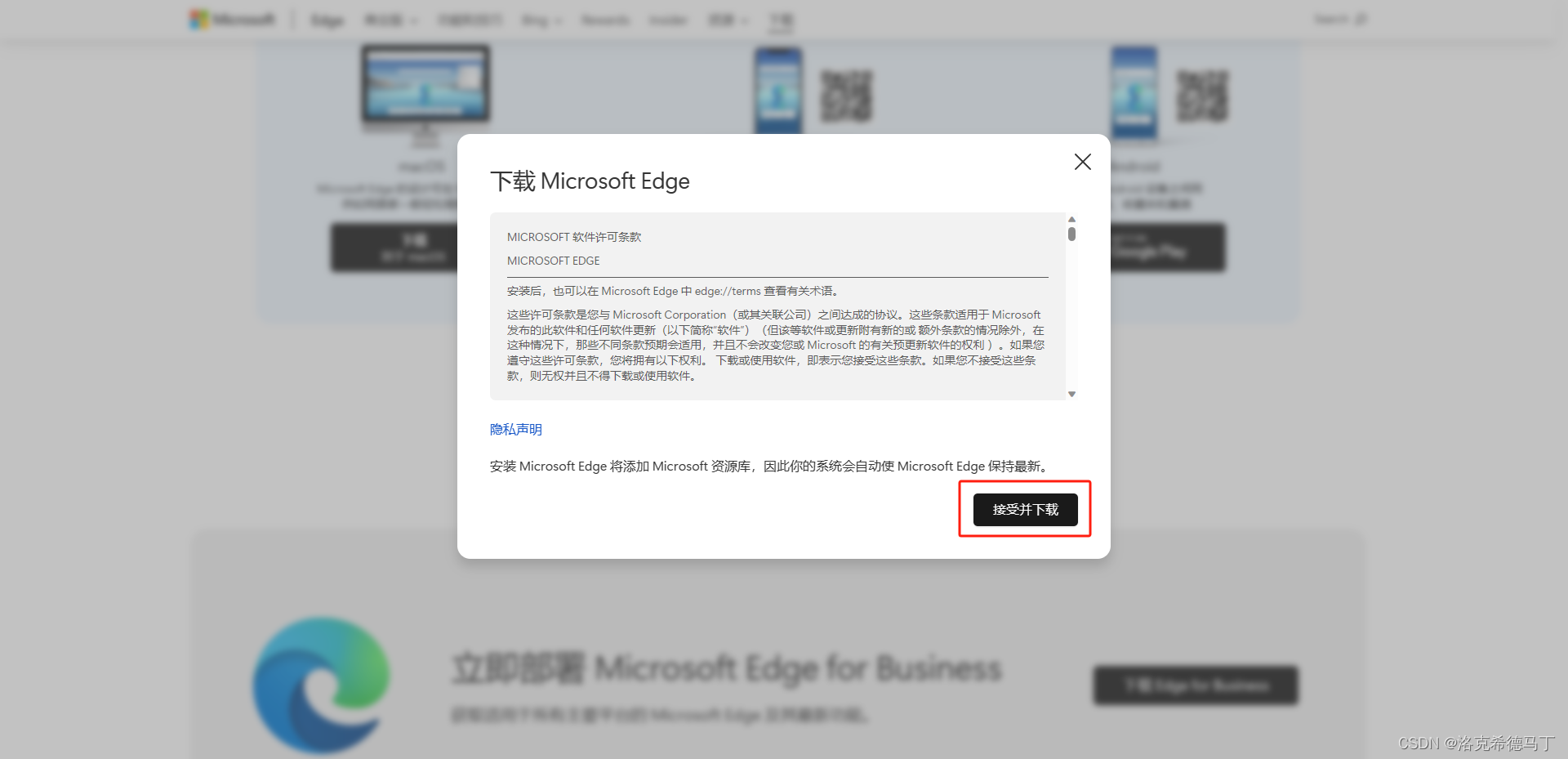
下载完成安装就行了。
六、多媒体
包括音乐播放和视频播放,太高级的我没找到,或许可以留言我帮你找找。
1.音乐播放
有
mpd
,第三方有
QQ音乐
、
lx-music
等。网易云音乐以前有Linux客户端,现在找不到了。
1.mpd
sudoapt update
sudoaptinstall mpd
2.QQ音乐
官方提供了原生的DEB包,功能略简单。
下载链接
也可以安装
Wine版
,需要先安装
WineHQ-8.0+
,WIne版几乎保留了Windows上的所有功能,甚至连
声效都支持
。目前确认不支持的是
听歌识曲
,无法正常调用Linux的麦克风,
虚拟麦克风
支持本地音乐的识曲。
需要
19.42
以下的版本才行。
以下是效果图: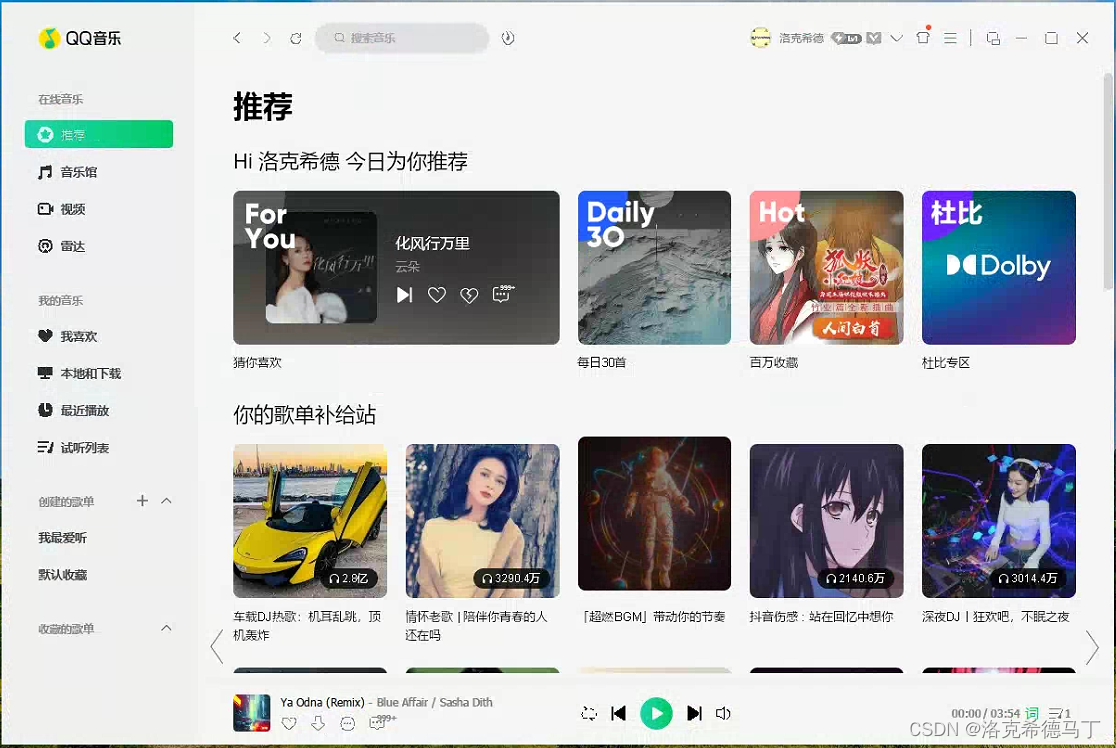
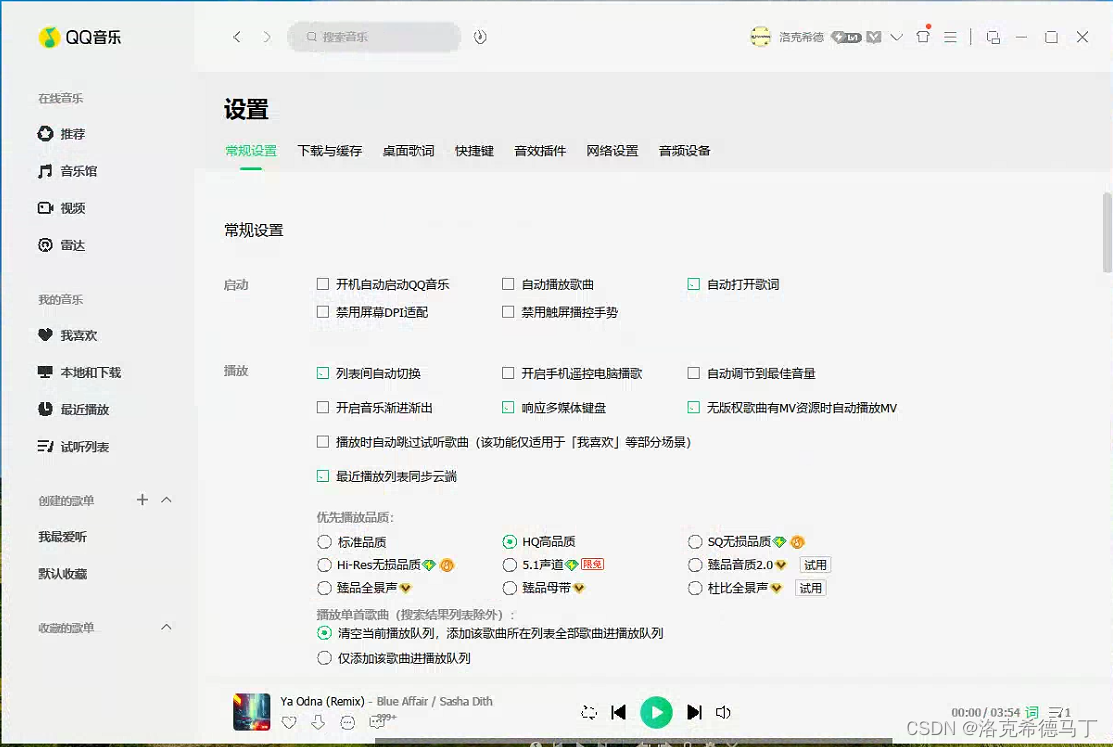
3.lx-music-desktop
下载链接
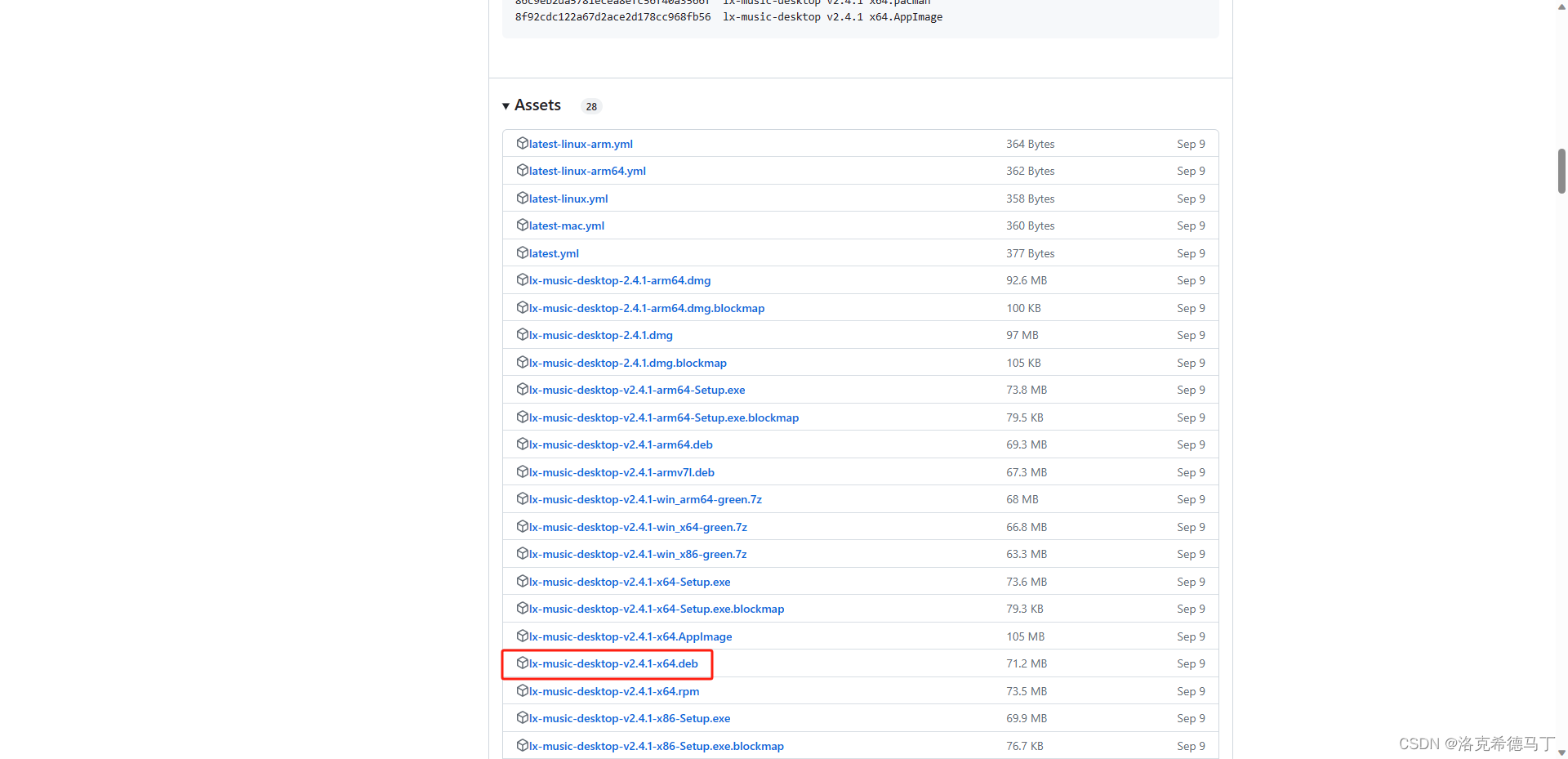
2.录音软件
使用
gnome-sound-recorder
支持性最好。
1.gnome-sound-recorder
sudoapt update
sudoaptinstall gnome-sound-recorder
3.视频播放
系统
totem
和第三方的
vlc-player
,potplayer是没有Ubuntu版的,这不得不说是一大遗憾。vlc的解码能力还是蛮强的,基本主流的视频都没什么问题,日用是肯定够用了。而且,支持摄像头预览和实时观看rtsp流等功能。特别是rtsp,明显比其它播放器体验好!
1.totem
sudoapt update
sudoaptinstall totem
2.vlc
支持显卡硬解码,支持wayland和x11
sudoapt update
sudoaptinstall vlc
3.SMpalyer
支持显卡硬解码,支持wayland和x11
sudoapt update
sudoaptinstall smplayer
4.优酷
UOS适配版,有点卡,但是能用,貌似不支持硬解码。支持wayland和x11
优酷
5.腾讯视频
没找到原生版,但是我用WineHQ-9.0实现了,可以日常使用,可能偶尔会崩溃,可能不支持硬解码(还需要进一步检测),可以播放视频,有声音。
需要
TencentVideo11.86.3296.0.exe
这个版本的,其他版本未经过验证,至于Wine的安装我的其它帖子有。
下面是效果图: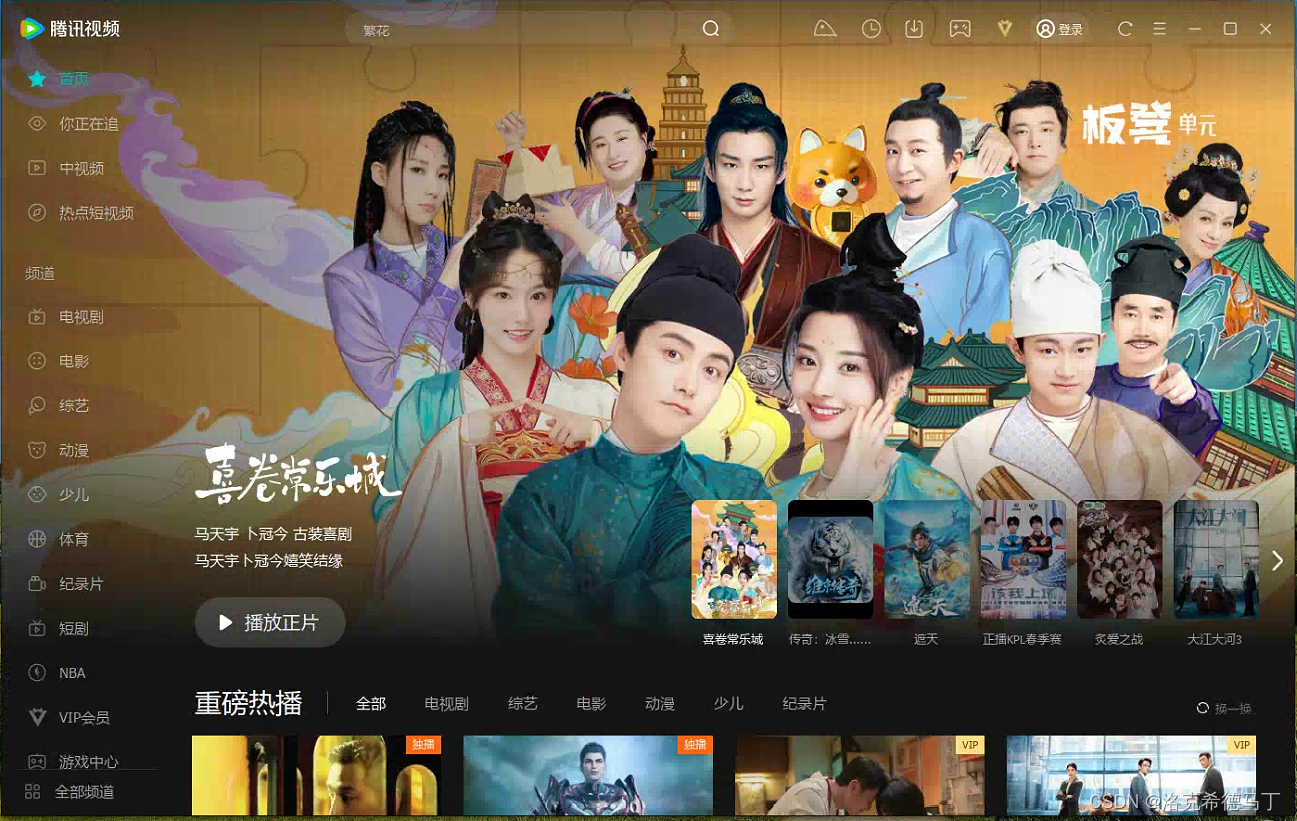
4.拍照和录制
使用
cheese
就行了
1.cheese
sudoapt update
sudoaptinstall cheese
5.扫描仪
使用simple-scan就行了,接上扫描仪,装上Linux驱动就可以工作了。
1.simple-scan
sudoapt update
sudoaptinstall simple-scan
七、网络下载
下载可以使用
transmission
和
aria2
,transmission是支持种子下载的。迅雷在Ubuntu上是没有原生的,只有通过Wine方法安装。
1.transmission
sudoapt update
sudoaptinstall transmission
2.aria2
sudoapt update
sudoaptinstall aria2
3.迅雷
原生迅雷DEB
这个是UOS打的包,我测试了下功能很简单,但是能用,还支持账号登录,走没走P2P我就不知道了,基本能满足日常需求吧,支持普通链接和磁力。支持wayland和x11
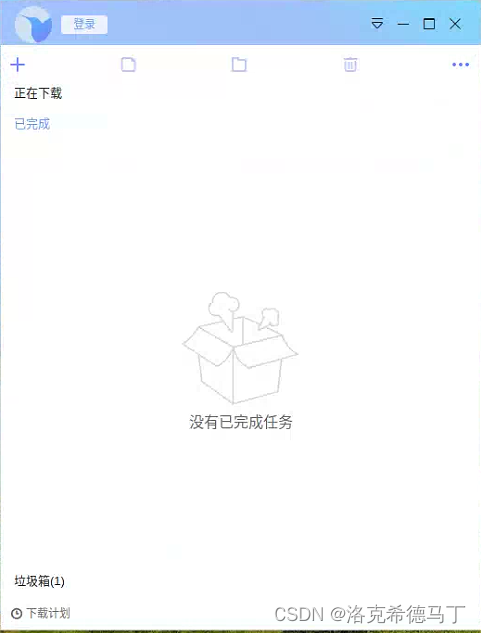
4.百度云盘
这个官方原生支持,属于能用的水平,比Windows功能差很多。支持wayland和x11
官方下载页面
八、文本编辑器
有经典的命令行软件
vim
,还有图形界面的
gedit
,另外
notepadqq
也是支持的,只不过是基于QT5。功能比前面两个丰富很多,只不过比
notepad++
还是差些火候。可惜notepad++只支持Windows,安装需要Wine环境。
1.vim
sudoapt update
sudoaptinstallvim
2.gedit
sudoapt update
sudoaptinstallvim
3.notepadqq
sudoapt update
sudoaptinstall notepadqq
4.notepad++
实测WineHQ-8.0+支持度非常好,为什么说非常好呢,因为我用过的几乎所有的Wine软件或多或少有问题,它几乎没问题。
Wine安装教程
下载链接
实测效果: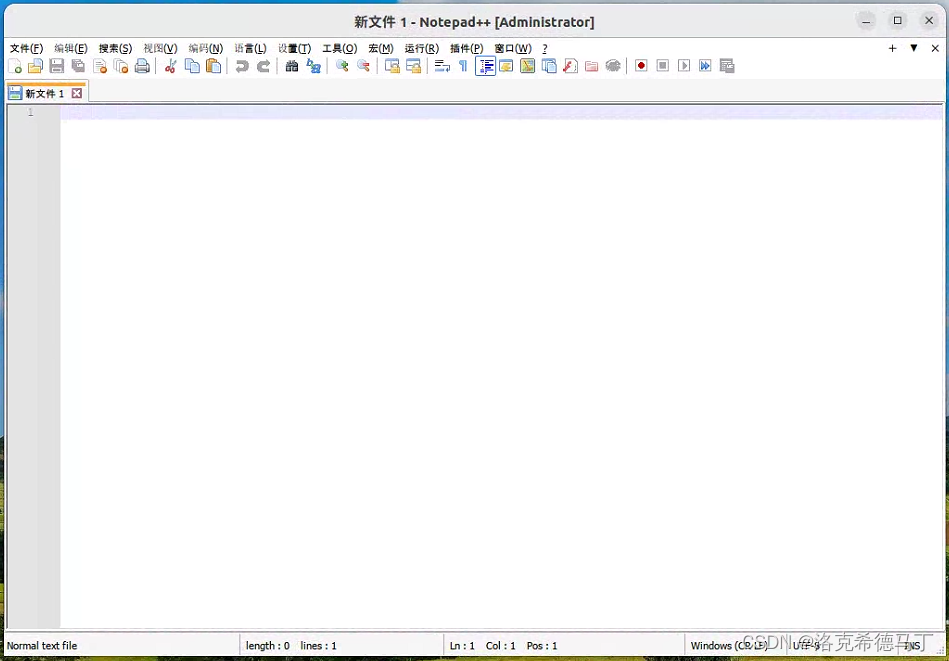
九、日常
1.计算器
command line版有
bc
,图形版有
gnome-calculator
1.bc
sudoapt update
sudoaptinstallbc
2.gnome-calculator
sudoapt update
sudoaptinstall gnome-calculator
2.日历
可以安装
gnome-calendar
,足可以满足基本需求了,没有节日提醒这种高级功能。
1.gnome-calendar
sudoapt update
sudoaptinstall gnome-calendar
十、生产力
1.串口
1.minicom
最常用的linux串口工具了,功能基本都有,使用方法另行百度。
sudoapt update
sudoaptinstall minicom
十一、游戏
经典游戏
扫雷
、
数独
、
麻将
、
纸牌
都可以在
snap商店
下载,这里就不赘述了,去商店搜索下载就行了。还有一种比较特殊,那就是steam,steam是有Linux版的,游戏基于OpenGL支持。
1.扫雷
snap商店安装
2.数独
snap商店安装
3.麻将
snap商店安装
4.纸牌
snap商店安装
5.steam商店
需要支持Linux的游戏才行,需要显卡支持OpenGL
下载链接
点击红框下载Deb包,安装在Ubuntu上。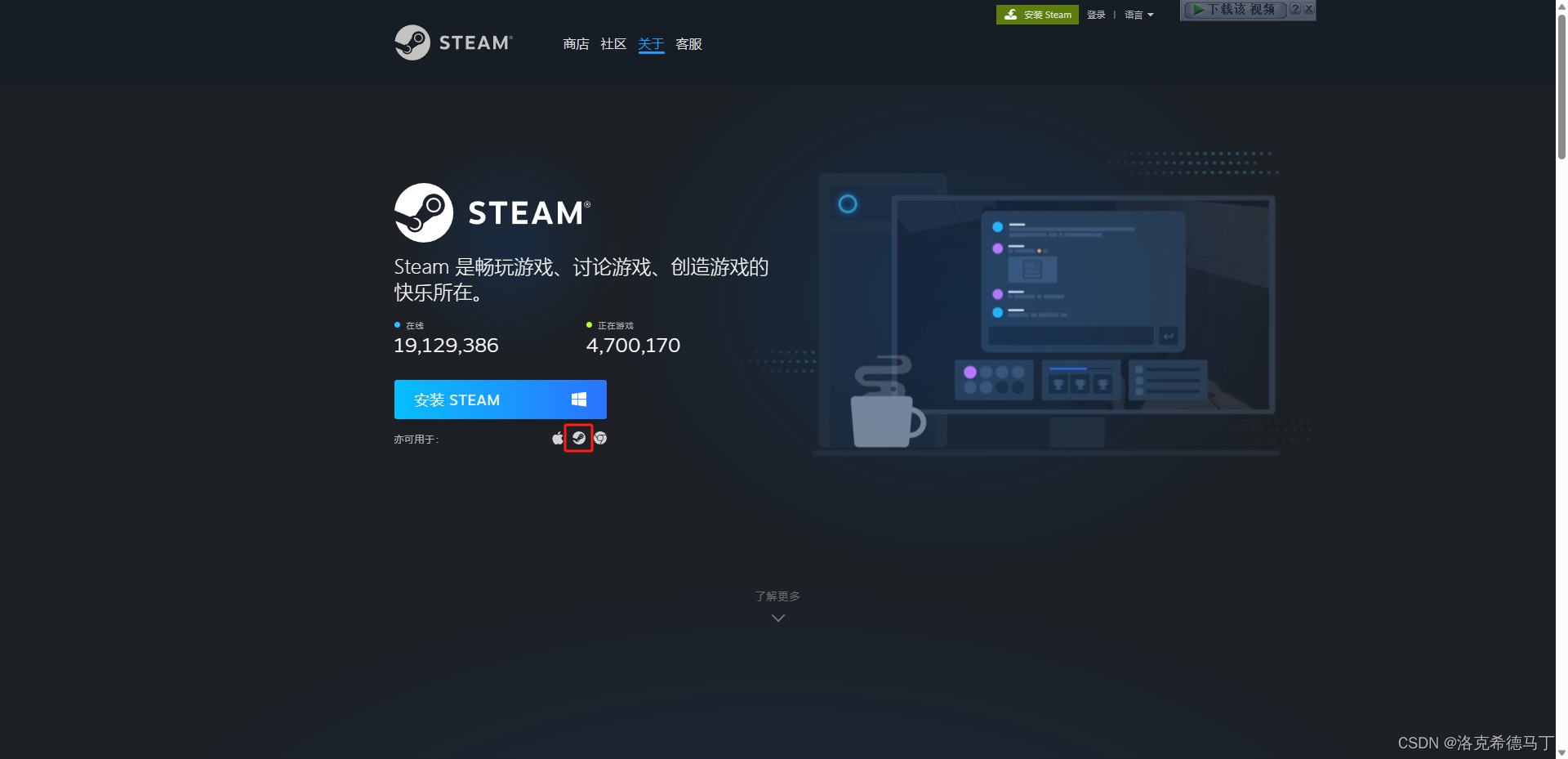
之后,登录你自己的steam账号,下载支持Linux的游戏就行了,比如
CSGO
。
十二、应用商店
类似于
360软件管家
或
腾讯软件管家
的就
snap商店
了,Desktop版系统自带。
总结
1、Ubuntu可以说越来越完善了,但是比起Windows和MacOS还有不小的差距,以后会越来越好
2、基本上该有的软件都有了,目前还不是特别适合新手玩,老手的话日用应该是无忧了
3、建议安装Wine可以补全缺失的软件,目前Wine已经迭代到了8.0+,各方面支持度都不错了
版权归原作者 洛克希德马丁 所有, 如有侵权,请联系我们删除。